Как посмотреть количество сотрудников в 1с зуп
Новый 2021 год, как и любой другой, принес с собой изменения в законодательстве. Одним из таких новшеств стало упразднение подачи отдельного отчета «Сведения о среднесписочной численности работников», который всегда сдавался в начале января. Начиная с 2021 года, данный отчет будет предоставляться в составе расчета по страховым взносам. Однако расшифровка соответствующего показателя в РСВ на данный момент отсутствует. Как же проверить, какие данные «подтягивает» программа? В этом лайфхаке приоткроем завесу тайны и подскажем, где увидеть те самые заветные цифры!
Среднесписочная численность в 1С: ЗУП ред. 3.1.
В программе 1С: Зарплата и управление персоналом ред. 3.1 всё просто: не нужно ломать голову и гадать какие цифры попали в РСВ. Ведь такой отчет уже реализован разработчиками и его можно сформировать в разделе кадровых отчетов.
Шаг 1. Перейдите в раздел «Кадры» - «Кадровые отчеты».
Шаг 2. Пролистав список отчетов вниз, откройте отчет «Численность и текучесть кадров».
Отчет позволяет пользователю сформировать информацию не только в целом по организации, но и получить сведения в разрезе подразделений.
Шаг 3. В открывшейся форме отчета установите настройки:
• укажите период получения данных;
• выберите организацию, если учет в программе ведется по нескольким предприятиям;
• при необходимости детализации в разрезе подразделений установите галочку «С разбивкой по подразделениям».
Данные отчета сгруппированы в разрезе месяцев, указанного периода, и с детализацией по подразделениям.
Нажимая кнопки группировки структуры «+» и «-», информацию можно сворачивать и разворачивать.
Шаг 4. Для получения расшифровки ячейки, щелкнув дважды на ней мышкой, выберите поле для детализации. Например, «Сотрудник».
Сформируется отчет «Численность и текучесть кадров (Расшифровка)».
Из расшифровки пользователю видно сведения о численности в разрезе сотрудников организации, выбранного подразделения.
Среднесписочная численность в 1С: Бухгалтерия предприятия ред. 3.0
С программой 1С: Бухгалтерия предприятия ред. 3.0 всё гораздо сложнее.
На данный момент времени информацию о среднесписочной численности сотрудников можно получить, только сформировав регламентированный отчет «Сведения о среднесписочной численности работников».
Шаг 1. Перейдите в раздел «Отчеты» - подраздел «1С-Отчетность» - «Регламентированные отчеты».
Шаг 2. Нажав кнопку «Создать», выберите вышеуказанный отчет. В окне настройки задайте период отчета и нажмите «Создать».
С 2021 года данный отчет отменен, поэтому в поле «Дата» не доступны даты 2021 года.
Возможно в будущем разработчики добавят в эту конфигурацию отчет, позволяющий понять логику программы при подсчете среднесписочной численности. А пока остается лишь очередной раз констатировать факт, что переход на 1С: ЗУП с каждым годом становится всё более актуальным.

В статье рассмотрим вопрос, касающийся расчета и сведений о среднесписочной численности сотрудников в 1С ЗУП. Среднесписочная численность определяется как сумма среднесписочной численности за каждый месяц, деленное на 12 месяцев. Также следует отметить, что если организация работала отчетный год не полностью, то делить будет необходимо также на 12. Существуют и правила округления. Если результат в дробной части менее 0.5, то ее необходимо отбросить. Если 0.5 и более, то необходимо округлять до целых.
Следующее условие – это то, что в среднесписочную численность не включают внешних совместителей и работников по договорам ГПХ.
Ранее до 2021 года необходимо было подавать в начале января за прошлый отдельный отчет “Сведения о среднесписочной численности работников”. С 2021 года такой необходимости нет и данные представляются в рамках отчета по страховым взносам. Далее рассмотрим на примере конфигураций Зарплата и Управление Персоналом 3 и Бухгалтерия 3.
Первой рассмотрим программу Зарплаты и Управления Персонала. Для этого что посмотреть численность среднесписочную численность необходимо перейти в раздел “Кадры” и далее выбрать пункт “Кадровые отчеты”. Далее находим ссылку “Численность и текучесть кадров” – это и будет интересующий нас отчет. Также отчет позволяет формировать данные не только по организации, но и в разрезе подразделений.

По клику в ячейках отчета имеется возможность расшифровки числовых значений. Далее рассмотрим где можно посмотреть среднесписочную численность в программе Бухгалтерия 3. Сразу следует сказать, что в данной конфигурации вопрос обстоит сложнее. Информацию мы можем посмотреть в отчете “Сведения о среднесписочной численности работников”. Для этого необходимо перейти в раздел “Отчеты” и далее выбрать пункт “Регламентированные отчеты”. В открывшейся форме нажимаем “Создать” и выбираем вышеуказанный отчет.

Также стоит обратить внимание, что с 2021 формирование данного отчета не доступно.
В процессе работы у кадровика либо бухгалтера часто возникает необходимость сформировать список сотрудников компании по каким-либо определенным критериям. Рассмотрим самые популярные варианты: например, руководитель поставил задачу кадровику предоставить перечень сотрудников с личными данными (дата рождения, паспортные данные, ИНН, Снилс). При правильном ведении учета и заполнения личных карточек сотрудников все эти данные можно оперативно сформировать в программе. Заходим в раздел Кадры-Кадровые отчеты-Личные данные сотрудников.
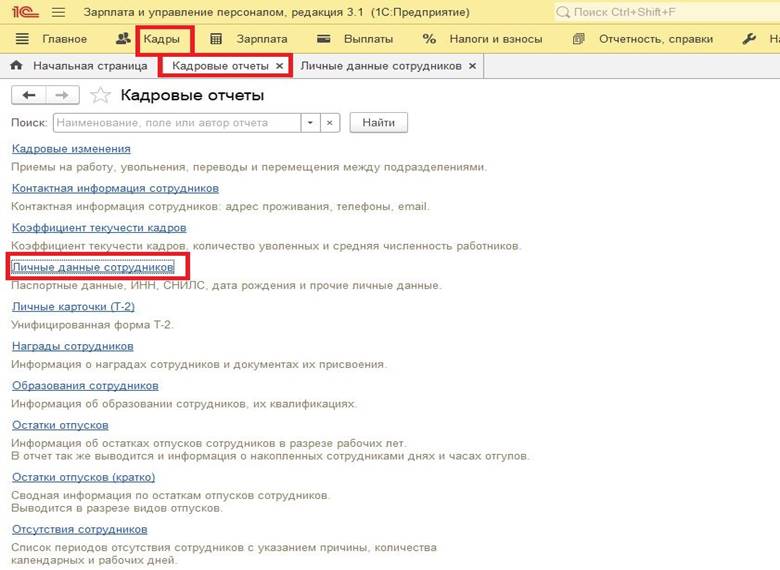
В открывшейся форме нужно установить отбор по дате, организации (в случае если в базе их несколько), далее нажимаем кнопку Настройка, здесь мы можем добавить отборы по сотрудникам, если нужны не все, либо по должностям. Для настройки вывода необходимых параметров переключаем Вид на расширенный
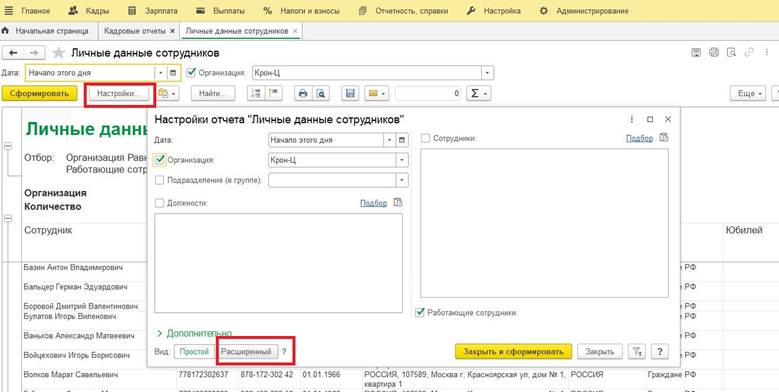
Переходим на вкладку Поля и сортировка, галочками отмечаем необходимые значения для вывода в отчет.
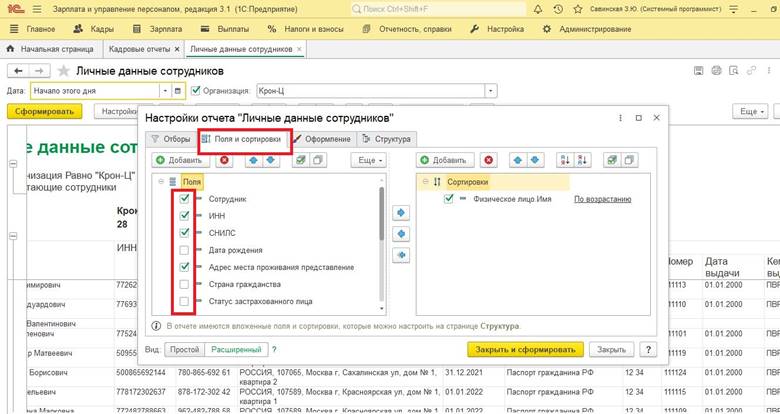
Далее нажимаем Закрыть и сформировать. Проверяем результат.
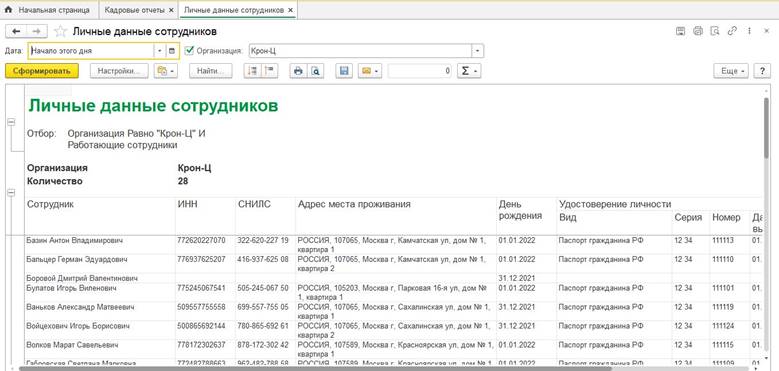
Если список сформировался с ФИО не в алфавитном порядке, то потребуется сделать дополнительную настройку. В разделе Настройки-Дополнительные Настройки:
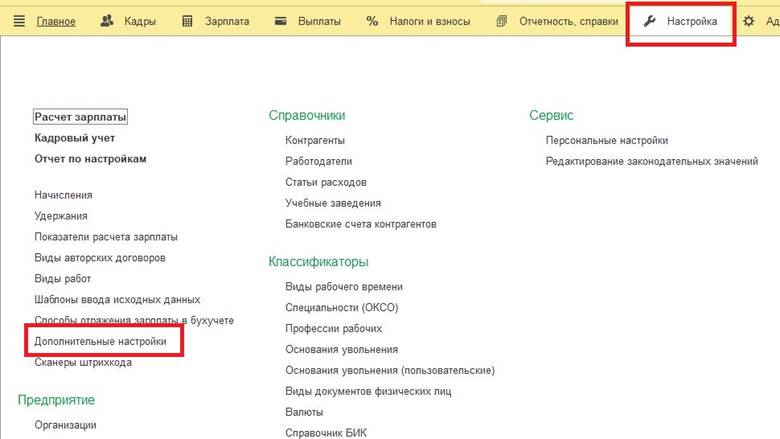
Указать необходимые приоритеты для формирования отчетов.

Рассмотрим следующую задачу. Бухгалтеру нужно сформировать список работающих физических лиц с номерами телефонов и адресами электронных почт. Эти данные так же хранятся в карточке сотрудника, чтобы вывести общий список заходим в Кадры-Кадровые отчеты-Контактная информация сотрудников.
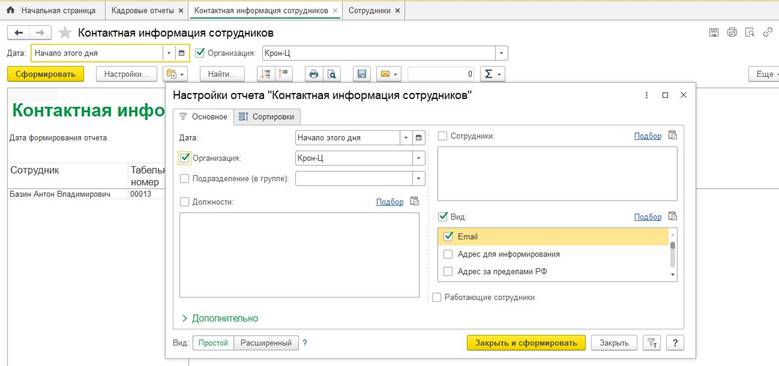
Принцип работы с отчетом аналогичен предыдущему случаю, устанавливаем даты формирования отчета, выбираем организацию, идем в настройке, задаем необходимые параметры. Проверяем сформировавшийся отчет. В список попадут те сотрудники, у которых требуемые данные заполнены в личной карточке.
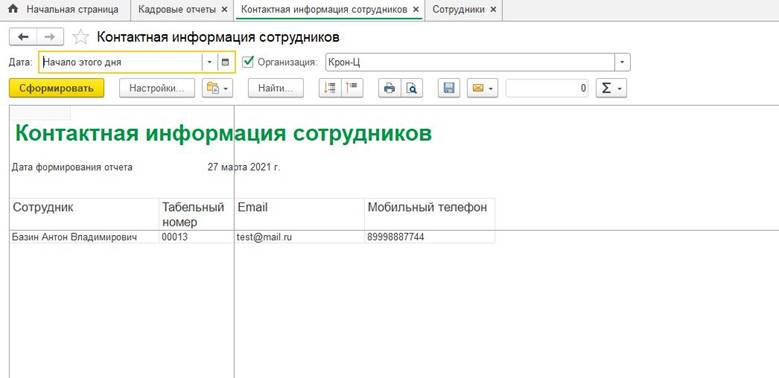
Так же может возникнуть потребность в отчете по занимаемым должностям и условиям труда для анализа данных руководителю. Под эти нужды есть отдельный отчет, находится он так же в списке кадровых отчетов, называется Штатные сотрудники. Схема формирования однотипная, через настройки задали нужные отборы:
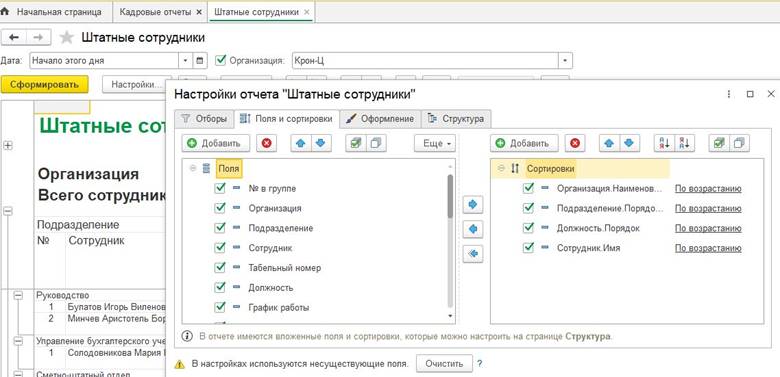
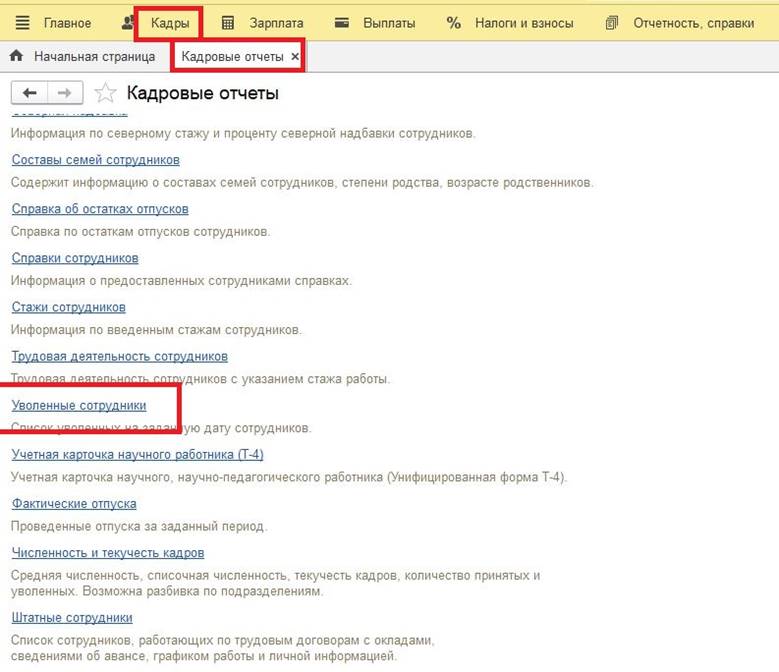
В открывшейся форме отчета переходим в настройки и устанавливаем отборы по дате увольнения: больше либо равно 01.01.2018 и меньше либо равно 31.12.2019, нажимаем закрыть сформировать
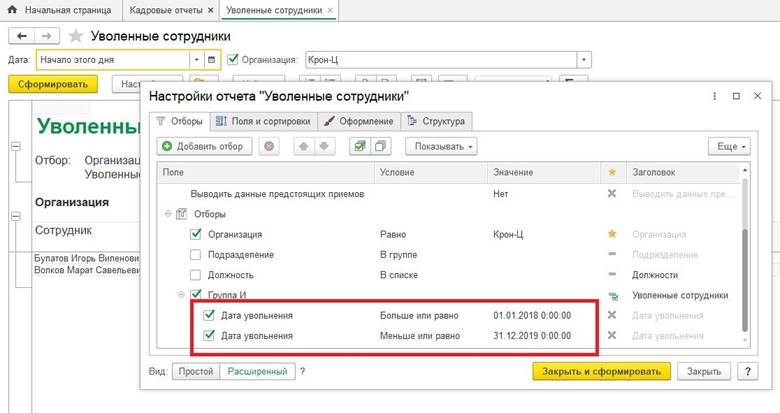
Таким образов в отчет попадут все уволенные за период с 2018 по 2019г.
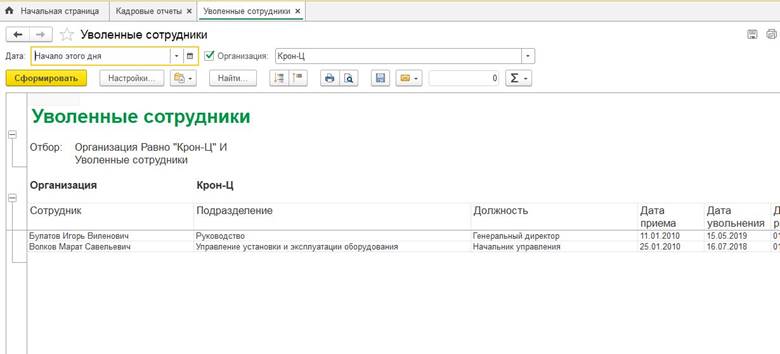
Эти же данные можно вывести через отчет Кадровые изменения.
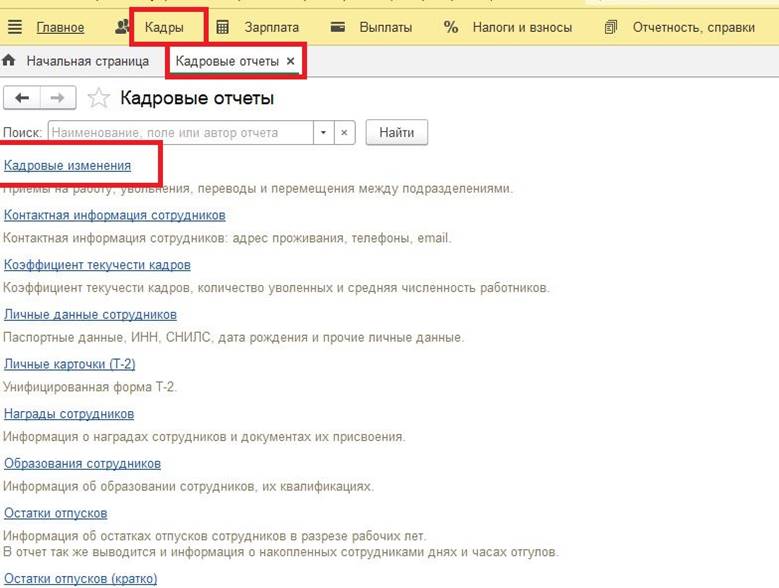
В шапке отчета задаем требуемый период 01.01.2018 по 31.12.2019г, переходим в настройки и устанавливаем Вид события-увольнение.
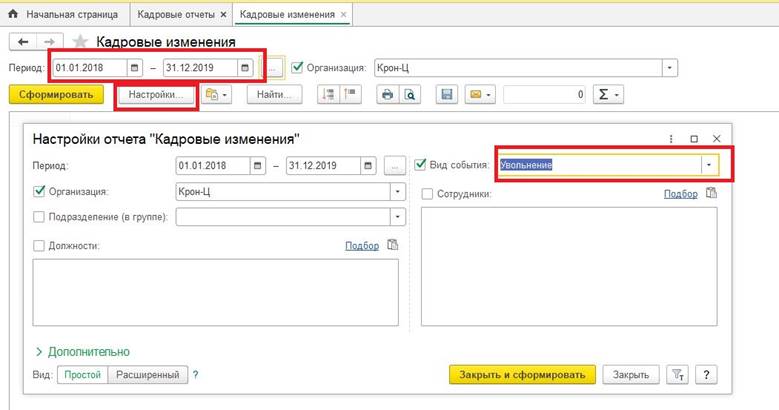
Полученный результат будет соответствовать предыдущему отчету, вопрос выбора отчета в данном случае остается на усмотрение пользователя.
В заключении рассмотрим еще один быстрый и простой способ формирования отчета по кадровым данных сотрудников. Заходим в раздел Кадры-Сотрудники, в этой форме переходим по кнопке Еще-изменить форму
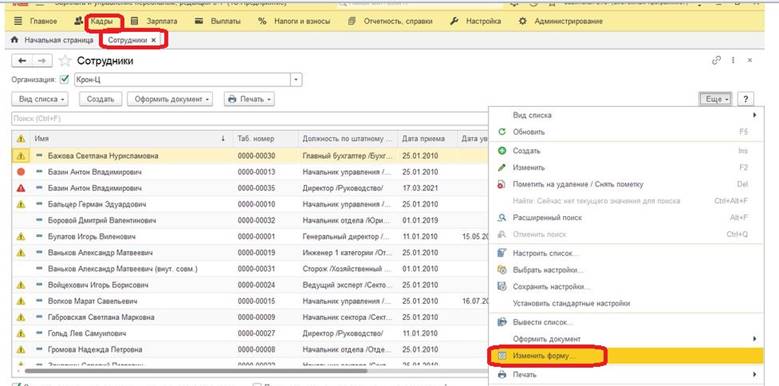
отмечаем пункты, которые необходимы нам в отчете, далее нажимаем Применить
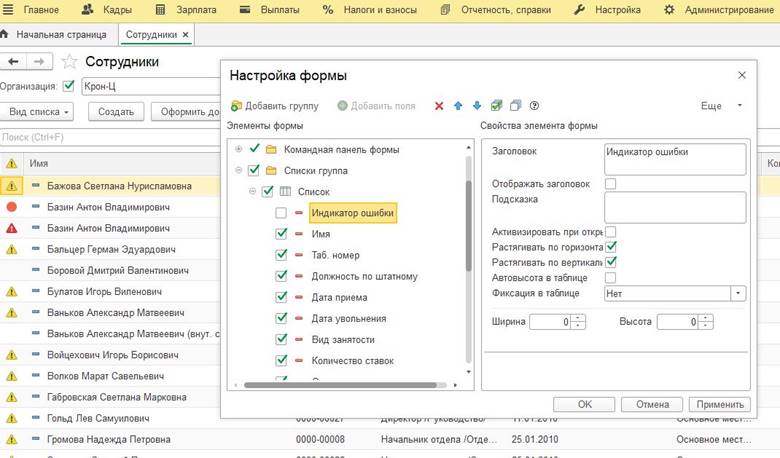
Затем снова кнопка Еще-вывести список-ОК.
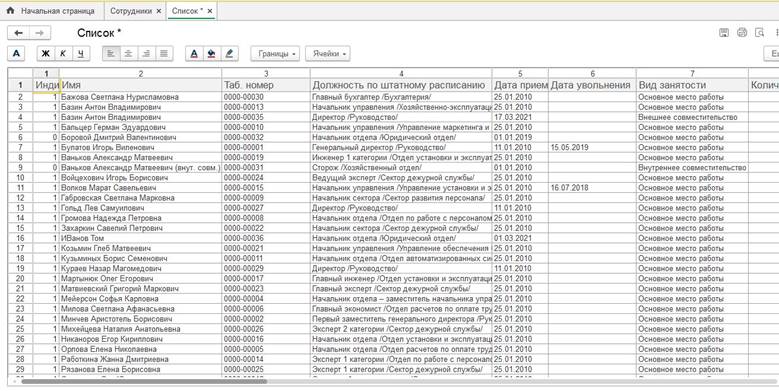
Полученный результат сохраняем либо распечатываем.
Так же напоминаем, что периодически необходимо актуализировать персональные данные сотрудников, такие как паспортные данные. В программе реализована дополнительная проверка по ведению учета, при заполненных паспортных данных и дате рождения, при достижении сотрудником возраста смены паспорта в списке сотрудников будет выходить дополнительное предупреждение, для его анализа нужно открыть карточку сотрудника и будет доступно пояснение.
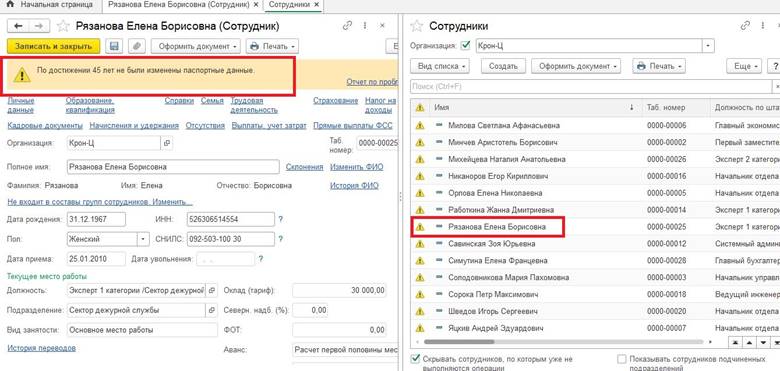
В данном ситуации необходимо связаться с сотрудником и запросить новые паспортные данные и ввести их карточку сотрудника по ссылке Личные данные
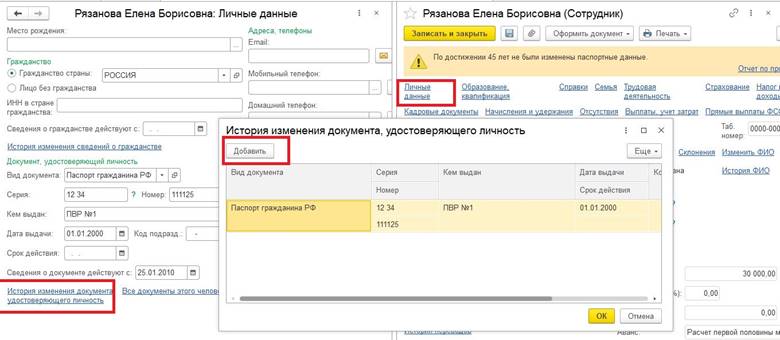
Далее по синей ссылке История изменения документа, удостоверяющего личность. Откроется окно для ввода данных по новому документу, затем ОК, Записать и закрыть.
Подскажите, как получить численность работающих сотрудников на КАЖДЫЙ ДЕНЬ за месяц/квартал/год? Желательно отдельно по штатникам, совместителям и декретницам.
- Посмотрела регистр сведений "ТекущиеКадровыеДанныеСотрудников" (вроде из него тянет штатных сотрудников в типовых отчетах), но он оказался не периодический.
- Использовать функцию КадровыйУчет.КадровыеДанныеСотрудников(Истина, СписокСотрудников, , , ТекущаяДата(),) - мне кажется, что он не совсем подходит для моей цели.
Отчет СтатистикаПерсонала посмотреть.
Вам чтоб работало или одним запросом?
2. С помощью функции КадровыйУчет,КадровыеДанныеСотрудников() вытащить даты приема и увольнения - так вы получите периоды работы по штатникам. Как, имея эти даты, разложить на каждую дату месяца - расписывать не буду
3. Из регистра сведений "ПериодыДействияДоговоровГражданскоПравовогоХарактера" вытащить периоды работы договорников. Разложить по датам периода отчета.
Можно попробовать взять запрос из отчета СтатистикаПерсонала, который и используется для расчета средней и среднесписочной численности.Там есть ВТ ВТСотрудникиПоДнямПополненныеДоговорамиГПХ. На первый взгляд похоже на то, что Вам нужно.
(4) Спасибо, но вот про самое интересное - не написали, цитирую:
(6) Описание параметров смотрите в модуле КадровыйУчет, а более подробно в модуле КадровыйУчетВнутренний
Смысл независимых проверок заключается в том, чтобы получить данные другим способом.
Что с чем вы собираетесь сравнивать, если берете данные отчета и получаете данные отчета тем же способом, которым они были построены? Не очень понятная логика.
Практика показывает, что отчетность делают кодеры, которые работают по техзаданию, сами учет не ведут и нормальные проверки для бухгалтера/кадровика сделать неспособны.
Когда я пишу нормальные, подразумеваю, что информация для проверки представлена наглядно, при этом содержит все необходимые данные для проверки, и не содержит лишних, идеально, когда данные развернуты в двумерную таблицу, которую затем можно крутить/вертеть по нужным измерениям в экселе или средствами СКД.
Я вообще считаю, что кодер, который реализует отчет, должен быть закрыт в комнате и его нельзя выпускать оттуда до тех пор, пока он внятно не сможет пояснить, как был заполнен каждый показатель отчета.
(6) ну делаете таблицу значений по дням. Левая колонка - это у вас день, правая - количество. Например строчка 20 апреля, сегодня. Проверяете для каждого сотрудника, цикл по сотрудникам, смотрите дату приема и дату увольнения, если он работающий, в количество прибавляете 1, если уже уволен, то 0. И так в итоге у вас получится количество сотрудников работающих 20 апреля.
чтобы за весь месяц получить, вы должны сложить все дни и разделить на 30, в апреле же 30 дней.
Читайте также:


